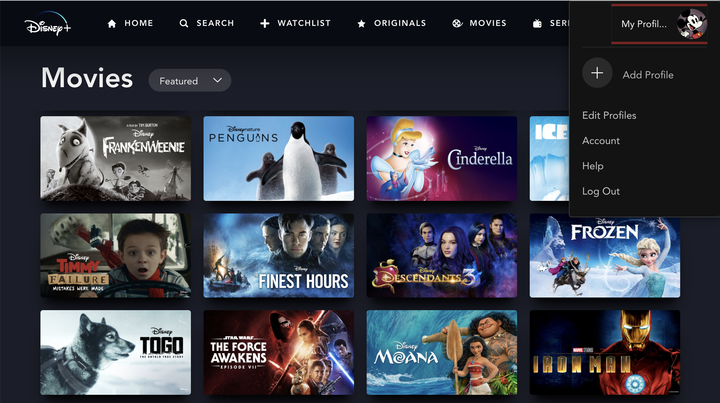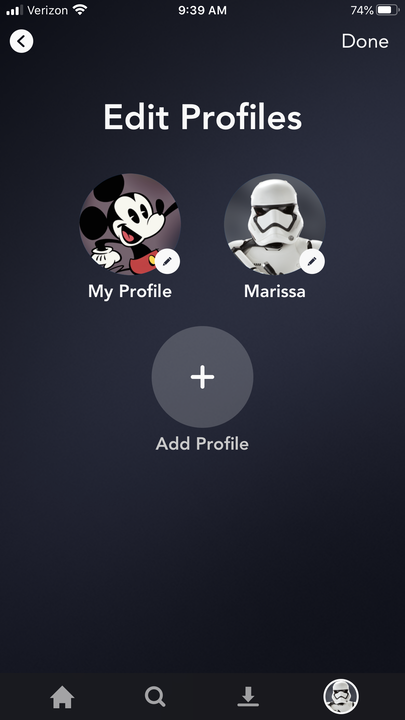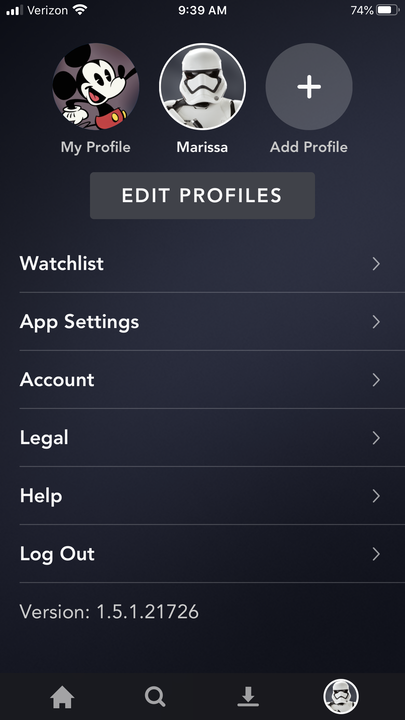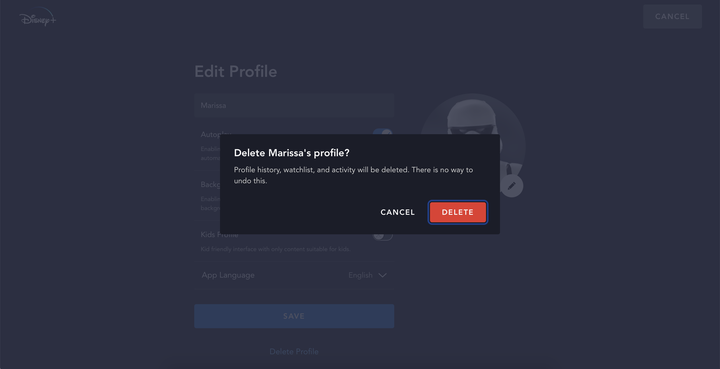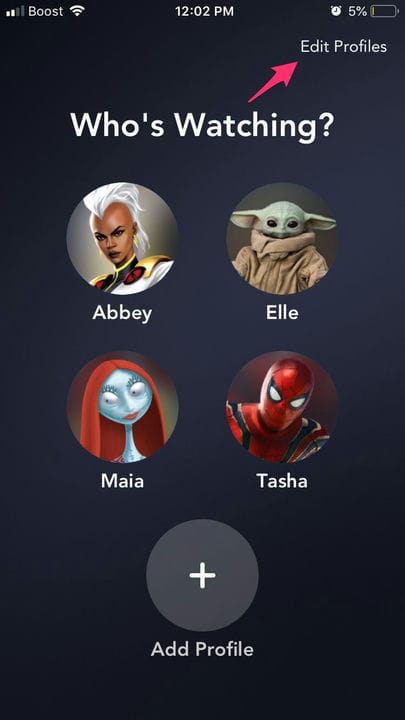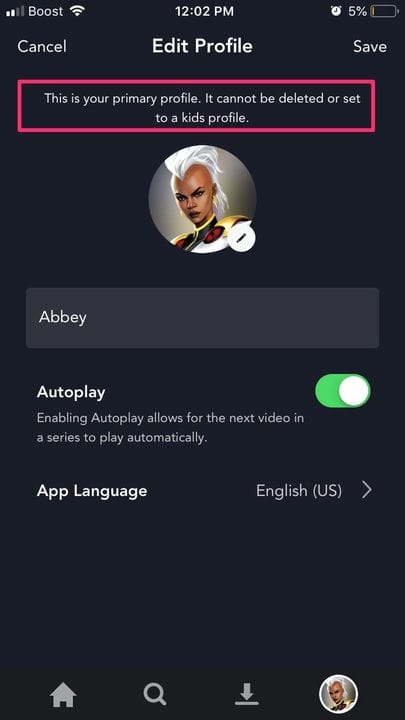Combien de profils Disney Plus autorise-t-il ? Ce qu’il faut savoir
- Disney Plus autorise jusqu'à sept profils distincts sur un seul compte.
- Pour chaque profil Disney Plus, vous pouvez définir un nom et un avatar.
- Vos profils Disney Plus peuvent être modifiés, vous permettant de changer l'icône du personnage, de modifier le nom du profil ou de le supprimer complètement.
- Disney Plus est le leader actuel parmi ses principaux concurrents de streaming pour le nombre maximum de profils de compte.
Créer plusieurs profils sur votre streaming
compte ne vous aide pas seulement à séparer votre liste de surveillance. Cela peut empêcher les autres utilisateurs de jouer avec votre algorithme de recommandation.
Prime Vidéo et Hulu
n'autorise que jusqu'à six profils, tandis que le très populaire Netflix autorise cinq max. Les services HBO n'offrent pas de fonctionnalité de profil distincte et limitent uniquement les utilisateurs par le nombre d'appareils enregistrés attachés à leur compte.
Mais Disney Plus accorde actuellement aux abonnés la possibilité de créer jusqu'à sept profils distincts sous le même compte. Vous pouvez apporter des modifications à ces profils à tout moment, que vous choisissiez de le faire sur votre ordinateur de bureau ou votre appareil mobile.
Une fois que vous avez créé le nombre maximum de profils sur Disney Plus, l'option d'en ajouter un autre disparaîtra. Vous pouvez cependant utiliser la fonction d'édition pour supprimer les comptes que vous avez déjà créés, renvoyant l'option d'ajouter un autre profil.
Voici comment créer un profil Disney Plus.
1. Rendez-vous sur disneyplus.com.
2. Cliquez sur l'icône Mon profil en haut à droite.
Vous pouvez également accéder aux pages de vos paramètres de compte et d'application à partir de cette liste déroulante.
3. Sélectionnez Ajouter un profil.
4. Choisissez une icône ou ignorez cette étape.
Disney Plus possède une bibliothèque d'icônes mettant en vedette des personnages populaires de Disney, Marvel, Pixar, Star Wars et d'autres propriétés de Mouse House.
5. Nommez votre profil
Si vous ajoutez un compte enfant, appuyez ou faites glisser le curseur pour activer les paramètres du profil enfant.
6. Cliquez ou appuyez sur l'option bleue "Enregistrer" pour terminer le processus.
Comment créer un profil Disney Plus sur un appareil mobile
1. Ouvrez l'application Disney Plus.
2. Si vous êtes en train de vous connecter, faites-le, puis cliquez sur l'icône Ajouter un profil (+).
Disney Plus vous demandera toujours de sélectionner votre profil lors de la connexion.
3. Si vous êtes déjà connecté, appuyez sur l'icône de votre profil en bas à droite du menu inférieur et sélectionnez Modifier les profils.
Une liste de vos profils et d'autres paramètres de compte apparaîtra.
4. Appuyez sur le profil que vous souhaitez modifier.
5. Utilisez la zone de texte sous votre avatar de profil pour mettre à jour votre surnom.
6. Appuyez sur l'icône en forme de crayon sur votre avatar pour sélectionner une nouvelle icône de profil.
7. Appuyez sur Enregistrer pour confirmer les modifications.
1. Rendez-vous sur disneyplus.com.
2. Cliquez sur l'icône de votre profil et sélectionnez Modifier les profils.
Vous pouvez également ajouter un profil Disney Plus en utilisant ce lien.
3. Sélectionnez le profil que vous souhaitez modifier.
4. Vous pouvez modifier le nom du profil dans la zone sous Modifier le profil.
5. Cliquez sur le crayon en bas à droite de l'icône pour changer l'avatar du profil.
6. Choisissez Enregistrer.
7. Si vous souhaitez supprimer ce profil, sélectionnez Supprimer le profil sous le bouton Enregistrer.
Cela ne peut être fait que pour les profils qui ne sont pas votre profil principal. Votre profil principal ne peut pas être supprimé ou défini sur le profil d'un enfant.
Comment modifier les profils Disney Plus sur un appareil mobile
1. Ouvrez l'application Disney Plus.
2. Si vous vous connectez, faites-le, puis appuyez sur Modifier les profils en haut à droite.
Il s'agit de la même page à partir de laquelle vous pouvez ajouter un profil lors de votre première connexion.
3. Appuyez sur l'avatar du profil que vous souhaitez modifier.
4. Si vous êtes déjà connecté, appuyez sur l'icône de votre profil en bas à droite du menu inférieur.
5. Choisissez Modifier les profils et sélectionnez le profil que vous souhaitez modifier.
6. Modifiez le nom ou l'icône de votre profil ici et cliquez sur Enregistrer dans le coin supérieur droit.
7. Si vous souhaitez supprimer votre profil, sélectionnez le bouton bleu Supprimer le profil en bas de l'écran.
Vous ne pouvez supprimer que les profils qui ne sont pas votre profil principal.